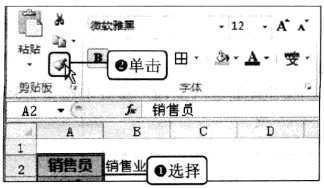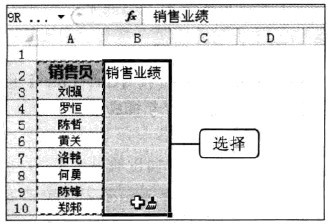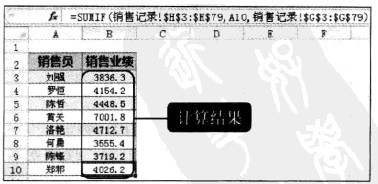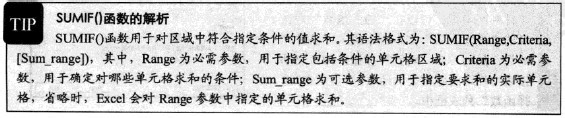Excel2010使用SUMIF()函数计算员工各自的业绩
1、复制单元格格式在B2单元格中输入“销售业绩”,选择A2:A10单元格区域,在“开始”选项卡的“剪贴板”组中单击“格式刷”按钮。
2、选择要应用格式的单元格此时,指针呈刷子状,选择要应用选定格式的单元格区域,这里选择B2: B10单元格区域。
3、选择函数完成表格的设醅呓择锗置后,选择B3:B10单元格区域,切换至“公式”选项卡,在“函数库”组中单击“数学和三角函数”按钮,在弹出的下拉列表中选择SUMIF选项。
4、设置函数参数弹出“函数参数”对话框,设置Range为“销售记录!$H$3:$H$79”,Criteria为A3,Sum_Range为“销售记录!$G53:SGS79”。
5、确认公式的输入参数设置完毕后,按Ctrl+Enter组合键,在所选单元格中同时输入公式,计算出各销售员的销售业绩。
声明:本网站引用、摘录或转载内容仅供网站访问者交流或参考,不代表本站立场,如存在版权或非法内容,请联系站长删除,联系邮箱:site.kefu@qq.com。
阅读量:49
阅读量:31
阅读量:56
阅读量:24
阅读量:33